在WPS表格中快速筛选数据,您可以选择需要筛选的列,点击列标题右侧的下拉箭头,选择“筛选”选项。在弹出的菜单中选择您需要的筛选条件,如具体数值、文本或日期等,系统将自动显示符合条件的行。
如何启用和设置快速筛选
1.选择数据范围: 首先,打开您的WPS表格文档并选择您想要筛选的数据列。您可以点击列的标题,选中整列数据。
2.启用筛选功能: 在表格顶部的菜单栏中,点击“数据”选项卡,然后选择“筛选”按钮。这将在您选中的列标题上添加一个下拉箭头,表示筛选功能已启用。
3.配置筛选条件: 点击任一列标题旁的下拉箭头,会出现一个筛选菜单。在此菜单中,您可以根据需要选择不同的筛选条件,如数值范围、文本特定内容或日期。
解释快速筛选中的基本选项
1.文本筛选选项: 当您筛选文本列时,快速筛选提供“等于”、“不等于”、“包含”、“不包含”等选项,允许您基于文本内容进行筛选。
2.数字筛选选项: 对于数字数据,筛选选项包括“等于”、“大于”、“小于”、“介于”等。这些选项帮助您按数字值范围筛选数据。
3.自定义筛选: 快速筛选还允许用户通过选择“自定义筛选”来设置更具体的条件,如组合条件(例如,找出满足多个条件的数据行)。这增加了筛选的灵活性,使用户能够精确控制显示的数据。
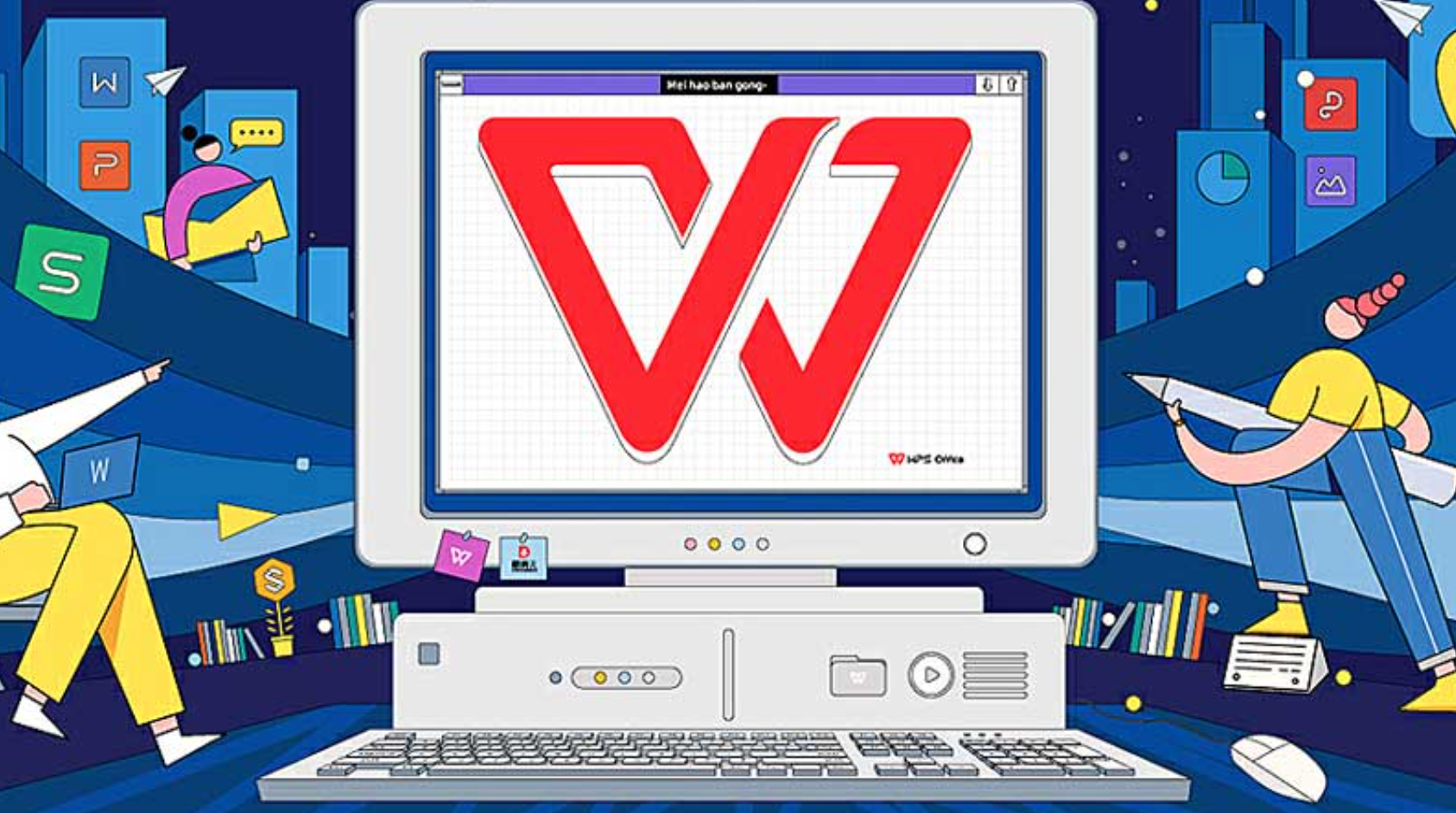
使用快速筛选处理文本数据
文本筛选的具体方法
1.启用筛选: 在WPS表格中,选中包含文本数据的列,点击顶部菜单栏的“数据”选项,然后选择“筛选”功能,这样每列的标题处会出现下拉箭头供您操作。
2.选择筛选条件: 点击列标题旁的下拉箭头,展开筛选菜单。选择“文本过滤”选项后,可以根据需要选择“包含”、“不包含”、“等于”等条件进行筛选。
3.应用筛选: 设置筛选条件后,表格会自动筛选出符合条件的行。例如,选择“包含”并输入关键词“产品”,表格将只显示包含“产品”的所有记录。
常用文本筛选技巧和例子
1.使用通配符: 在筛选时,通配符如星号()或问号(?)非常实用。例如,输入“a”可筛选出所有以“a”开头的单词,如“apple”、“animal”,提高筛选灵活性。
2.区分大小写的筛选: 虽然默认筛选忽略大小写,但可以通过手动输入精确条件区分大小写。例如,筛选“Book”与“book”时,分别输入具体值来实现精确筛选。
3.组合筛选条件: 使用“自定义筛选”功能可以组合多个条件。例如,“包含‘订单’且不包含‘退货’”的筛选条件,能精准显示符合逻辑的行,避免手动查找的繁琐。

通过快速筛选处理数字数据
数字筛选的步骤
1.启用筛选功能: 在WPS表格中,选中包含数字数据的列,点击菜单栏中的“数据”选项,然后选择“筛选”按钮。这会在列标题处显示下拉箭头,用于设置筛选条件。
2.选择筛选条件: 点击列标题旁的下拉箭头,展开筛选菜单并选择“数字过滤”选项。在弹出的条件菜单中,可以选择如“大于”、“小于”、“等于”或“介于”等条件。
3.应用筛选条件: 输入具体的筛选值。例如,选择“大于50”并应用筛选后,表格将仅显示数值大于50的行。完成筛选设置后,数据将动态更新以匹配条件。
高级数字筛选技巧
1.组合条件筛选: 使用“自定义筛选”功能,可以组合多个条件。例如,通过“与”条件筛选“数值大于50且小于100”,可以快速定位指定范围内的数值。
2.筛选空值或非空值: 当需要找出数字数据中的空值时,可以在筛选菜单中选择“显示空单元格”。这对于检查数据缺失情况非常有用,而“显示非空单元格”则能快速聚焦在已填数据上。
3.按百分比或前N个筛选: 利用高级筛选功能,可以按百分比筛选数据。例如,通过“前10%”条件筛选出数据集中最大或最小的前10%,或选择“前10项”以显示特定数量的最高数据,帮助快速锁定重点数据。

日期数据的快速筛选应用
如何筛选特定日期范围
1.启用日期筛选: 在WPS表格中,选中包含日期数据的列,点击“数据”选项卡并选择“筛选”功能。在列标题处会出现下拉箭头,用于设置筛选条件。
2.设置日期范围: 点击列标题旁的下拉箭头,选择“日期过滤”选项。在弹出的条件菜单中,可以选择如“在……之间”、“早于”或“晚于”等条件,并输入具体日期范围。
3.应用筛选: 例如,设置筛选条件为“在2023-01-01与2023-12-31之间”,表格将显示所有记录在该日期范围内的数据。完成后,数据会根据条件实时更新并显示结果。
利用日期筛选进行数据分析
1.按月或季度筛选: 使用日期筛选可以快速按月份或季度筛选数据。例如,选择“本月”或“上一季度”,可以专注于特定时间段内的数据,适用于销售、财务等时间敏感的分析。
2.筛选特定节假日数据: 在分析节假日表现时,可以筛选出如“圣诞节”或“春节”相关的日期记录。这对于零售行业等特定场景下的分析非常实用。
3.发现时间趋势: 通过逐月或逐年的日期筛选,可以帮助识别数据中的时间趋势。例如,通过筛选每年相同月份的数据,可以分析季节性变化或长期趋势。
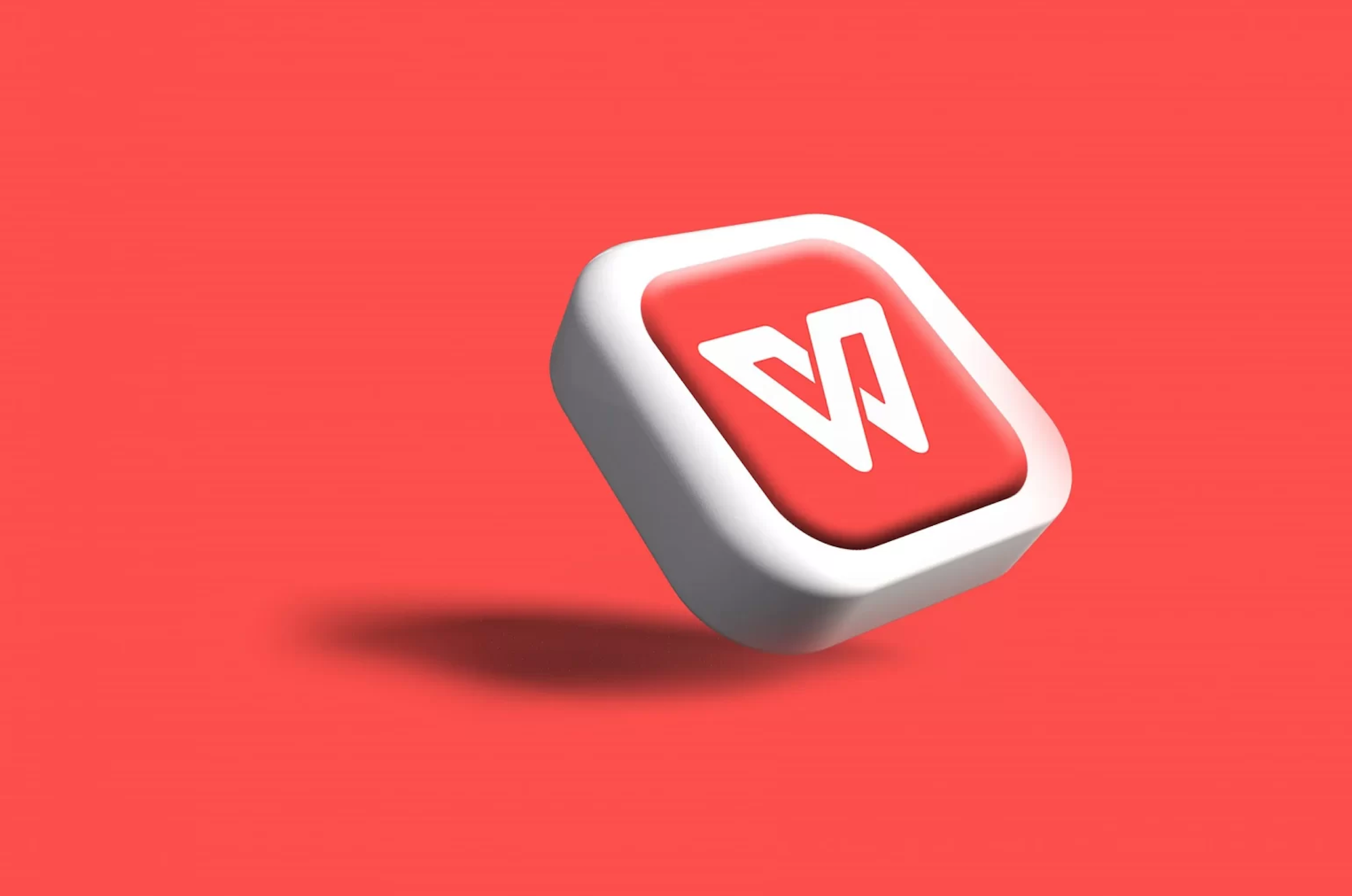
使用快速筛选进行数据排序
数据排序的基本方法
1.启用筛选功能: 在WPS表格中选中包含数据的列,点击“数据”选项卡,选择“筛选”按钮以启用筛选功能。列标题旁的下拉箭头可以用于排序操作。
2.按升序或降序排序: 点击列标题的下拉箭头,在菜单中选择“升序”或“降序”选项。例如,在数值数据中选择升序将显示从最小到最大的顺序,文本数据则按照字母表顺序排列。
3.按多列进行排序: 如果需要按多列排序,可以先选定主排序列进行排序,然后使用次排序列。在筛选菜单中设置每列的排序规则,确保结果符合多维排序要求。
配合筛选使用的高级排序技巧
1.基于筛选结果排序: 当筛选出符合条件的数据后,可以对筛选结果进行排序。例如,筛选出销售额高于1000的记录后,再按降序排列,快速找到最高销售额。
2.自定义排序规则: 使用自定义排序功能,WPS可以根据特定需求定义排序顺序。例如,在筛选完成后,将特定关键字或类别置于排序结果的最前面。
3.处理空值数据: WPS Office配合筛选时,可以先通过筛选隐藏空值数据,然后对剩余有效数据进行排序。这样避免了空单元格干扰排序结果,确保排序结果的准确性。





